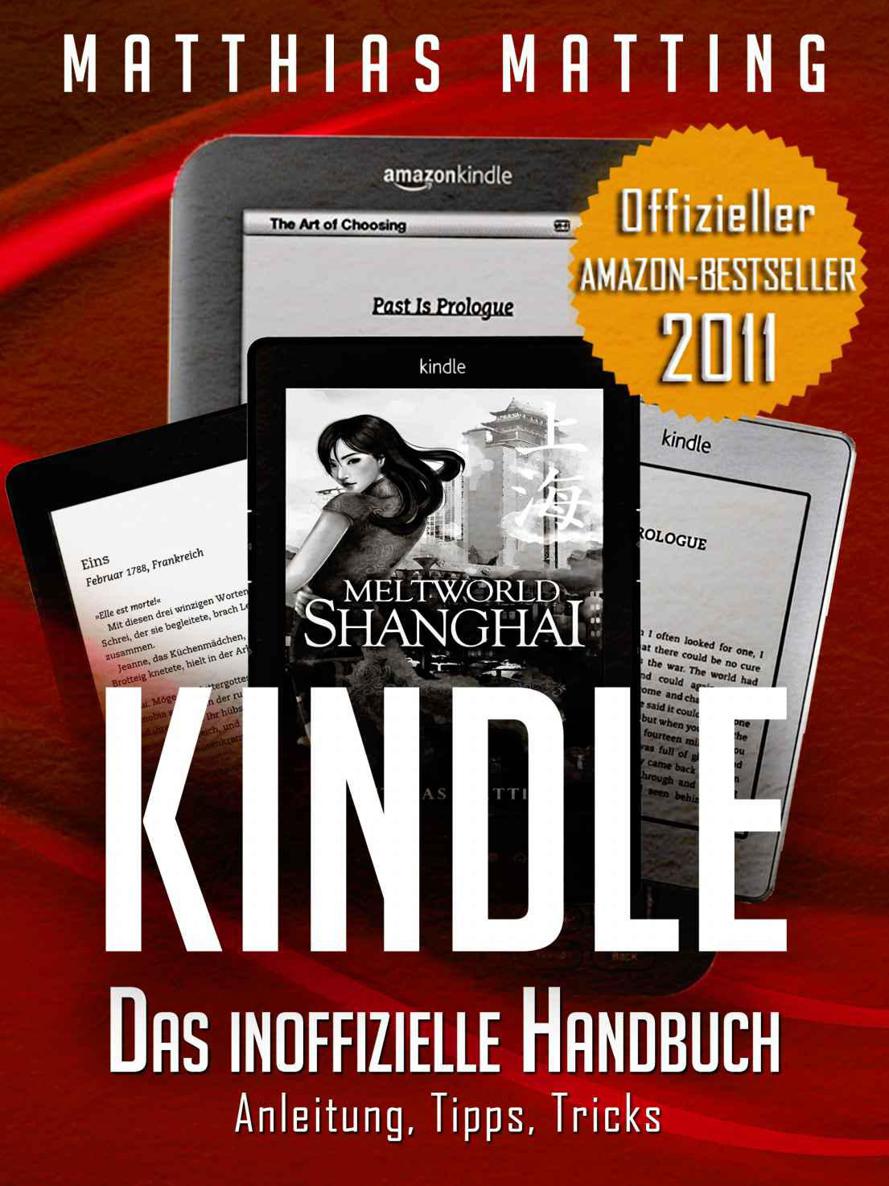![Kindle - das inoffizielle Handbuch zu Paperwhite & Co. Anleitung, Tipps und Tricks. (German Edition)]()
Kindle - das inoffizielle Handbuch zu Paperwhite & Co. Anleitung, Tipps und Tricks. (German Edition)
rechts, um rückwärts zu blättern, und nach links für die Vorwärts-Richtung.
Die MENU- und BACK-Tasten der anderen Kindles besitzt der Kindle Paperwhite ebenfalls, allerdings in virtueller Form. Auf dem Startbildschirm sind sie im oberen Bereich zu sehen. Wenn Sie ein Buch lesen, erscheinen sie, sobald Sie auf den oberen Bereich des Touch-Displays tippen. Wenn im Folgenden von “MENU” und “BACK” die Rede ist, sind auf dem Kindle Paperwhite im allgemeinen diese beiden virtuellen Tasten gemeint. Die Funktion des Cursors übernehmen natürlich die Finger. Statt den Textcursor mit dem Steuerkreuz zu einer Textstelle zu führen, tippen Sie einfach darauf.
Bekanntmachen sollten Sie sich außerdem mit dem langen Tippen. Wenn Sie statt eines kurzen Tippers den Finger länger an einer Stelle ruhen lassen (etwa auf einem Buchtitel oder einem Wort im Text), dann rufen Sie damit eine kontextabhängige Funktion auf. Beim Buchtitel erscheinen dann weitere Buchdetails, ein Wort im Text wird markiert. Probieren Sie’s aus!
Ebenfalls virtueller Natur ist auf dem Kindle Paperwhite die “Aa”-Taste. Sie ist während des Lesens in einem Buch verfügbar, indem Sie auf den oberen Bereich des Displays tippen. Zuständig ist sie für die Änderung von Schriftgröße und -stil.
Zur Einstellung der Bildschirmhelligkeit benutzen Sie das Icon im Hauptmenü, das einer Glühlampe nachempfunden ist. In 24 Stufen können Sie regeln, wie hell das Display leuchtet. In der Sonne können Sie das Licht auch ganz deaktivieren. Der Bildschirm wirkt dann etwas bläulicher als bei den anderen Kindles. Bei höchster Stufe ist er dafür richtig weiß.
Allgemeine Kurzbefehle
Oben tippen
Menü
Links tippen / Wischgeste nach rechts
Seite zurück
Mitte / rechts tippen / Wischgeste nach links
Seite vor
Gegenüberliegende Ecken gleichzeitig antippen
Screenshot
Kindle Keyboard - alle Tasten
Direkt unter dem Bildschirm des Kindle Keyboard haben die Amazon-Designer die Tastatur untergebracht. Die Knöpfe sind nicht riesig, eine Tastatur ist aber beim Lesen erstaunlich viel wert, wie Sie in den späteren Kapiteln feststellen werden. Diese Tasten benötigen Sie relativ häufig (von links, in der unteren Reihe beginnend):
ALT - braucht man gewöhnlich, um eine Tastenkombination einzutippen. Es gibt jede Menge solcher nützlicher Abkürzungen.
Aa - die Text-Taste kann weit mehr, als nur die Textgröße zu ändern: Sie korrigiert auch Schrifttyp, Zeilenabstand und die Zahl der Wörter pro Zeile. Zudem kann man darüber die Vorlesefunktion aktivieren, in PDF-Dokumente zoomen und die Einstellungen der Bildschirm-Rotation ändern.
HOME - Bringt Sie stets wieder zum Startbildschirm zurück, der all Ihre Inhalte aufführt.
BACK - Hat eine ähnliche Funktion wie der Zurück-Knopf Ihres Browsers, führt sie also stets von der aktuellen zur vorherigen Seite zurück.
SYM - Brauchen Sie, und zwar häufig, um Ziffern, Satzzeichen und Symbole einzugeben. Leider besitzt die Tastatur keine eigene Ziffernreihe.
MENU - Ruft ein Kontextmenü auf, das die in einem bestimmten Bereich verfügbaren Optionen auflistet.
Die großen Tasten rechts und links neben dem Bildschirm dienen zum Blättern - aber hätten Sie das nicht schon herausbekommen, wären Sie nicht auf dieser Seite angelangt.
Ein paar Besonderheiten gibt es bei der Eingabe von Texten, etwa in der Suchfunktion. So ist es nicht nötig, wie auf dem PC die Umschalttaste festzuhalten, um einen Großbuchstaben einzutippen - die Hochstelltaste gilt (sobald ein Textfeld geöffnet ist) immer für den folgenden Key. Ziffern fehlen zwar auf der Tastatur, man kann sich aber die oberste Buchstabenreihe Q...P als Zahlenreihe vorstellen. Nur muss man zuvor ALT drücken. ALT, gefolgt von Q, ergibt also eine 1, ALT + W eine 2 und so weiter. Für die Eingabe von Symbolen oder Satzzeichen ist die SYM-Taste zuständig. Sie öffnet eine navigierbare Übersicht der Sonderzeichen, aus der Sie mit dem Steuerkreuz das passende aussuchen müssen. Sie können währenddessen auch auf der Tastatur normal weitertippen.
Allgemeine Kurzbefehle
ALT + G
Bildschirm neu aufbauen
ALT + Q...P
Ziffern eingeben
MENU-Taste drücken
Uhrzeit in der Titelleiste
ALT + Umschalt + .
Seriennummer und Barcode des Kindle
ALT + Umschalt + G (oder H)
Screenshot anfertigen
Shift + SPACE
Voiceguide starten (ab FW 3.3)
Kindle Touch - alle Tasten
Der Kindle Touch ist zwar, wie sein Name schon verrät, auf die Bedienung über seinen Touchscreen
Weitere Kostenlose Bücher